Dokument uložený v pamäti zariadenia
Identifikátor najčastejšej otázky: 8201363000
Dátum vydania: 23 januára 2012
Riešenie:
Ak sa odosielanie faxov nedokončí alebo zariadenie nedokáže vytlačiť prijaté faxy, tieto faxy sa uložia do pamäte zariadenia.
Ak sa počas prenosu faxu objavila chyba, dokument sa neuloží do pamäte zariadenia.
V nasledujúcich prípadoch nemôže zariadenie vytlačiť prijatý fax a automaticky ho uloží do svojej pamäte.
- Množstvo zostávajúceho atramentu je nedostatočné na vytlačenie faxu.
- Minul sa papier.
- Vložený je papier inej veľkosti, ako je veľkosť určená v položke [Page size/Veľkosť strany].
- Formát strany je nastavený na inú veľkosť ako A4, Letter alebo Legal.
- Položka [Type/Typ] je nastavená na inú možnosť ako [Plain paper/Obyčajný papier].
- Možnosť [Do not print/Netlačiť] je zvolená pre položku [Received documents/Prijaté dokumenty] v časti [Auto print settings/Automatické nastavenia tlače] pod položkou [FAX settings/Nastavenia faxu].
- Stlačením tlačidla [Stop/Zastaviť] ste zrušili tlač prijatého faxu:
DÔLEŽITÉ
- Po odpojení napájacieho kábla zariadenia sa všetky faxy uložené v pamäti zariadenia vymažú.
Faxy uložené v pamäti zariadenia môžete vytlačiť alebo vymazať. Do pamäťovej jednotky USB alebo na pamäťovú kartu môžete uložiť aj prijaté faxy uložené v pamäti zariadenia.
- Ak chcete vytlačiť dokument uložený v pamäti zariadenia:
-> Pozrite si časť [ Tlač dokumentu v pamäti zariadenia ] na tejto webovej stránke.
- Ak chcete vymazať dokument uložený v pamäti zariadenia:
-> Pozrite si časť [ Vymazanie dokumentu v pamäti zariadenia ] na tejto webovej stránke.
- Uloženie dokumentu na pamäťovú kartu alebo úložnú jednotku USB typu Flash
-> Pozrite si časť [ Uloženie dokumentu z pamäte zariadenia na pamäťovú kartu/jednotku USB ] na tejto webovej stránke.
REFERENCIE
Pri kontrole, tlači alebo vymazávaní dokumentu uloženého v pamäti zariadenia ho špecifikujte podľa čísla prenosu. Ak nepoznáte číslo prenosu cieľového dokumentu, najskôr vytlačte zoznam dokumentov.
Podrobnosti o tlači zoznamu dokumentov nájdete v časti [ Tlač zoznamu dokumentov v pamäti zariadenia ] na tejto webovej stránke.
Tlač dokumentu v pamäti zariadenia
Môžete vytlačiť špecifikovaný dokument uložený v pamäti zariadenia alebo naraz vytlačiť všetky dokumenty uložené v pamäti.Pri tlači špecifikovaného dokumentu ho špecifikujte podľa čísla prenosu. Ak nepoznáte číslo prenosu cieľového dokumentu, najskôr vytlačte zoznam dokumentov.
- Tlač zoznamu dokumentov v pamäti zariadenia
- Tlač špecifikovaného dokumentu z pamäte zariadenia
- Tlač všetkých dokumentov v pamäti zariadenia
REFERENCIE
- Zoznam dokumentov v pamäti zobrazuje číslo transakcie neodoslaného alebo nevytlačeného faxu (TX/RX NO.), režim transakcie, číslo príjemcu a dátum a čas transakcie.
- Tlač zoznamu dokumentov v pamäti zariadenia
Podľa nasledujúceho postupu vytlačte zoznam dokumentov.
1. Skontrolujte, či je zariadenie zapnuté.
2. Vložte papier.
-> [ Vkladanie papiera ]
3. Stlačte tlačidlo [FAX].
Zobrazí sa obrazovka pohotovostného režimu faxu.
4. Stlačte ľavé funkčné tlačidlo.
Zobrazí sa obrazovka ponuky faxu.
5. Vyberte položku  [Memory reference/Referencia pamäte] a potom stlačte tlačidlo OK.
[Memory reference/Referencia pamäte] a potom stlačte tlačidlo OK.
REFERENCIE
Ak v pamäti zariadenia nie je uložený žiaden dokument, zobrazí sa hlásenie [There is no document in memory./V pamäti nie je žiadny dokument.] . Stlačením tlačidla [OK] sa vráťte na predchádzajúcu obrazovku.
6. Pomocou tlačidla 
 vyberte položku [Print memory list/Vytlačiť zoznam v pamäti] a potom stlačte tlačidlo OK.
vyberte položku [Print memory list/Vytlačiť zoznam v pamäti] a potom stlačte tlačidlo OK.
7. Pomocou tlačidla 
 vyberte položku [Yes/Áno] a potom stlačte tlačidlo OK.
vyberte položku [Yes/Áno] a potom stlačte tlačidlo OK.
Vytlačí sa zoznam dokumentov uložených v pamäti zariadenia.
REFERENCIE
Číslo transakcie od „0001“ do „4999“ označuje odosielané dokumenty. Číslo transakcie od „5001“ do „9999“ označuje prijímané dokumenty.
- Tlač špecifikovaného dokumentu z pamäte zariadenia
Špecifikujte dokument a vytlačte ho podľa nasledujúceho postupu.
1. Skontrolujte, či je zariadenie zapnuté.
2. Vložte papier.
-> [ Vkladanie papiera ]
3. Stlačte tlačidlo [FAX].
Zobrazí sa obrazovka pohotovostného režimu faxu.
4. Stlačte ľavé funkčné tlačidlo.
Zobrazí sa obrazovka ponuky faxu.
5. Vyberte položku  [Memory reference/Referencia pamäte] a potom stlačte tlačidlo OK.
[Memory reference/Referencia pamäte] a potom stlačte tlačidlo OK.
REFERENCIE
Ak v pamäti zariadenia nie je uložený žiaden dokument, zobrazí sa hlásenie [There is no document in memory./V pamäti nie je žiadny dokument.] . Stlačením tlačidla [OK] sa vráťte na predchádzajúcu obrazovku.
6. Pomocou tlačidla 
 vyberte položku [Print specified document/Vytlačiť určený dokument] a potom stlačte tlačidlo OK.
vyberte položku [Print specified document/Vytlačiť určený dokument] a potom stlačte tlačidlo OK.
Zobrazí sa obrazovka výberu dokumentu.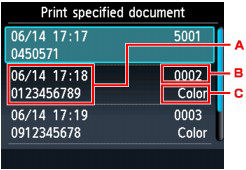
A. Dátum a čas prenosu a faxové/telefónne číslo
B. Číslo prenosu (TX/RX č.)
Číslo transakcie od „0000“ do „4999“ označuje odosielané dokumenty.
Číslo transakcie od „5001“ do „9999“ označuje prijímané dokumenty.
C. Informácie o farbách
Farba sa zobrazí pre farebný prenos/príjem. Pri čiernobielom prenose/príjme sa nezobrazí nič.
7. Pomocou tlačidla  vyberte číslo transakcie dokumentu, ktorý chcete vytlačiť, potom stlačte tlačidlo [OK].
vyberte číslo transakcie dokumentu, ktorý chcete vytlačiť, potom stlačte tlačidlo [OK].
Zobrazí sa obrazovka s potvrdením.
8. Pomocou tlačidla 
 vyberte, či chcete vytlačiť len prvú stránku dokumentu, potom stlačte tlačidlo [OK].
vyberte, či chcete vytlačiť len prvú stránku dokumentu, potom stlačte tlačidlo [OK].
- Ak zvolíte položku [Yes/Áno]:
Vytlačí sa iba prvá strana dokumentu.
Dokument je stále uložený v pamäti zariadenia.
- Ak vyberiete položku [No/Nie]:
Vytlačia sa všetky strany dokumentu.
Zobrazí sa obrazovka na potvrdenie, či chcete z pamäte zariadenia vymazať vytlačený dokument.
Ak zvolíte [Yes/Áno] pomocou tlačidla

 a stlačíte tlačidlo [OK], vytlačený dokument sa vymaže z pamäte zariadenia.
a stlačíte tlačidlo [OK], vytlačený dokument sa vymaže z pamäte zariadenia.REFERENCIE
- Ak v pamäti zariadenia nie sú uložené dokumenty, zobrazí sa hlásenie [There is no document that can be printed./Nie sú žiadne dokumenty, ktoré by sa dali vytlačiť.] . Stlačením tlačidla [OK] sa vráťte na predchádzajúcu obrazovku.
- Ak chcete vytlačiť ďalšie dokumenty, zopakujte postup uvedený v krokoch 7 až 8.
- Tlač všetkých dokumentov v pamäti zariadenia
Podľa nasledujúceho postupu vytlačte všetky dokumenty v pamäti zariadenia.
1. Skontrolujte, či je zariadenie zapnuté.
2. Vložte papier.
-> [ Vkladanie papiera ]
3. Stlačte tlačidlo [FAX].
Zobrazí sa obrazovka pohotovostného režimu faxu.
4. Stlačte ľavé funkčné tlačidlo.
Zobrazí sa obrazovka ponuky faxu.
5. Vyberte položku  [Memory reference/Referencia pamäte] a potom stlačte tlačidlo OK.
[Memory reference/Referencia pamäte] a potom stlačte tlačidlo OK.
REFERENCIE
Ak v pamäti zariadenia nie je uložený žiaden dokument, zobrazí sa hlásenie [There is no document in memory./V pamäti nie je žiadny dokument.] . Stlačením tlačidla [OK] sa vráťte na predchádzajúcu obrazovku.
6. Pomocou tlačidla 
 vyberte položku [Print all received documents/Vytlačiť všetky prijaté dokumenty] a potom stlačte tlačidlo [OK].
vyberte položku [Print all received documents/Vytlačiť všetky prijaté dokumenty] a potom stlačte tlačidlo [OK].
Zobrazí sa obrazovka s potvrdením.
7. Pomocou tlačidla 
 vyberte položku [Yes/Áno] a potom stlačte tlačidlo OK.
vyberte položku [Yes/Áno] a potom stlačte tlačidlo OK.
Vytlačia sa všetky dokumenty v pamäti zariadenia.
Pri každom vytlačení dokumentu sa zobrazí obrazovka na potvrdenie, či chcete vymazať dokument tlačený z pamäte zariadenia.
Ak zvolíte [Yes/Áno] pomocou tlačidla 
 a stlačíte tlačidlo [OK], vytlačený dokument sa vymaže z pamäte zariadenia.
a stlačíte tlačidlo [OK], vytlačený dokument sa vymaže z pamäte zariadenia.
Vymazanie dokumentu z pamäte zariadenia
Môžete vymazať špecifikovaný dokument uložený v pamäti zariadenia alebo naraz vymazať všetky dokumenty uložené v pamäti.- Vymazanie určeného dokumentu z pamäte zariadenia
- Vymazanie všetkých dokumentov v pamäte zariadenia
REFERENCIE
Pri vymazávaní špecifikovaného dokumentu ho špecifikujte podľa čísla prenosu. Ak nepoznáte číslo prenosu cieľového dokumentu, najskôr vytlačte zoznam dokumentov.
-> Pozrite si časť [ Tlač zoznamu dokumentov v pamäti zariadenia ] na tejto webovej stránke.
- Vymazanie určeného dokumentu z pamäte zariadenia
Špecifikujte dokument a vymažte ho podľa nasledujúceho postupu.
1. Skontrolujte, či je zariadenie zapnuté.
2. Stlačte tlačidlo [FAX].
Zobrazí sa obrazovka pohotovostného režimu faxu.
3. Stlačte ľavé funkčné tlačidlo.
Zobrazí sa obrazovka ponuky faxu.
4. Vyberte položku  [Memory reference/Referencia pamäte] a potom stlačte tlačidlo OK.
[Memory reference/Referencia pamäte] a potom stlačte tlačidlo OK.
REFERENCIE
Ak v pamäti zariadenia nie je uložený žiaden dokument, zobrazí sa hlásenie [There is no document in memory./V pamäti nie je žiadny dokument.] . Stlačením tlačidla [OK] sa vráťte na predchádzajúcu obrazovku.
5. Pomocou tlačidla 
 vyberte položku [Delete specified document/Odstrániť špecifikovaný dokument] a potom stlačte tlačidlo [OK].
vyberte položku [Delete specified document/Odstrániť špecifikovaný dokument] a potom stlačte tlačidlo [OK].
Zobrazí sa obrazovka výberu dokumentu.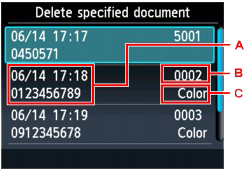
A. Dátum a čas prenosu a faxové/telefónne číslo
B. Číslo prenosu (TX/RX č.)
Číslo transakcie od „0001“ do „4999“ označuje odosielané dokumenty.
Číslo transakcie od „5001“ do „9999“ označuje prijímané dokumenty.
C. Informácie o farbách
Farba sa zobrazí pre farebný prenos/príjem. Pri čiernobielom prenose/príjme sa nezobrazí nič.
6. Pomocou tlačidla  vyberte číslo transakcie dokumentu, ktorý chcete vymazať, potom stlačte tlačidlo [OK].
vyberte číslo transakcie dokumentu, ktorý chcete vymazať, potom stlačte tlačidlo [OK].
Zobrazí sa obrazovka s potvrdením.
7. Pomocou tlačidla 
 vyberte položku [Yes/Áno] a potom stlačte tlačidlo OK.
vyberte položku [Yes/Áno] a potom stlačte tlačidlo OK.
Určený dokument uložený v pamäti zariadenia sa vymaže.
REFERENCIE
- Ak v pamäti zariadenia nie sú uložené dokumenty, zobrazí sa hlásenie [There is no document that can be deleted./Nie sú žiadne dokumenty, ktoré by sa dali vymazať.] . Stlačením tlačidla [OK] sa vráťte na predchádzajúcu obrazovku.
- Ak chcete vymazať ďalšie dokumenty, zopakujte postup uvedený v krokoch 6 a 7.
- Vymazanie všetkých dokumentov v pamäte zariadenia
Podľa nasledujúceho postupu vymažte všetky dokumenty v pamäti zariadenia.
REFERENCIE
Táto funkcia nie je dostupná, keď zariadenie prijíma fax.
1. Skontrolujte, či je zariadenie zapnuté.
2. Stlačte tlačidlo [FAX].
Zobrazí sa obrazovka pohotovostného režimu faxu.
3. Stlačte ľavé funkčné tlačidlo.
Zobrazí sa obrazovka ponuky faxu.
4. Vyberte položku  [Memory reference/Referencia pamäte] a potom stlačte tlačidlo OK.
[Memory reference/Referencia pamäte] a potom stlačte tlačidlo OK.
REFERENCIE
Ak v pamäti zariadenia nie je uložený žiaden dokument, zobrazí sa hlásenie [There is no document in memory./V pamäti nie je žiadny dokument.] . Stlačením tlačidla [OK] sa vráťte na predchádzajúcu obrazovku.
5. Pomocou tlačidla 
 vyberte položku [Delete all documents in memory/Odstrániť všetky dokumenty v pamäti] a potom stlačte tlačidlo [OK].
vyberte položku [Delete all documents in memory/Odstrániť všetky dokumenty v pamäti] a potom stlačte tlačidlo [OK].
Zobrazí sa obrazovka s potvrdením.
6. Pomocou tlačidla 
 vyberte položku [Yes/Áno] a potom stlačte tlačidlo OK.
vyberte položku [Yes/Áno] a potom stlačte tlačidlo OK.
Vymažú sa všetky dokumenty v pamäti zariadenia.
Uloženie dokumentu z pamäte zariadenia na pamäťovú kartu/úložnú jednotku USB typu Flash
Do pamäťovej jednotky USB alebo na pamäťovú kartu môžete ako PDF súbory pomocou ovládacieho panelu zariadenia uložiť aj prijaté faxy uložené v pamäti zariadenia.Môžete uložiť špecifikovaný dokument v pamäti zariadenia na pamäťovú kartu alebo úložné zariadenie USB, prípadne naraz uložiť všetky dokumenty uložené v pamäti na pamäťovú kartu alebo pamäťové zariadenie USB.
- Uloženie určeného prijatého dokumentu z pamäte zariadenia na pamäťovú kartu/úložnú jednotku USB typu Flash
Uloženie všetkých prijatých dokumentov z pamäte zariadenia na pamäťovú kartu/úložnú jednotku USB typu Flash
DÔLEŽITÉ
- Pamäťovú kartu alebo pamäťovú jednotku USB zo zariadenia nevyberajte, pokým sa uloženie nedokončí.
- Súčasne nemôžete používať pamäťovú jednotku USB a pamäťovú kartu. Uistite sa, že pre uloženie faxov použijete naraz len jednu z nich.
- Z bezpečnostných dôvodov odporúčame, aby ste naskenované údaje uložené na pamäťovej karte alebo pamäťovej jednotke USB pravidelne ukladali na ďalšie médium, a zabránili tak nečakaným poruchám.
- Nepreberáme žiadnu zodpovednosť za poškodenie alebo stratu údajov z akýchkoľvek dôvodov, a to ani počas záručnej doby.
REFERENCIE
- Pri ukladaní špecifikovaného dokumentu ho špecifikujte podľa čísla prenosu. Ak nepoznáte číslo prenosu cieľového dokumentu, najskôr vytlačte zoznam dokumentov.
-> Pozrite si časť [ Tlač zoznamu dokumentov v pamäti zariadenia ] na tejto webovej stránke.
- Po uložení faxu z pamäte zariadenia na pamäťovú kartu alebo úložnú jednotku USB zostane fax uložený v pamäti zariadenia.
Podrobnosti o vymazávaní faxov z pamäte zariadenia nájdete v časti [ Vymazanie dokumentov z pamäte zariadenia ] na tejto webovej stránke.
- Uloženie určeného prijatého dokumentu z pamäte zariadenia na pamäťovú kartu/úložnú jednotku USB typu Flash
Špecifikujte prijatý dokument a uložte ho na pamäťovú kartu alebo úložnú jednotku USB podľa nižšie uvedených pokynov.
1. Skontrolujte, či je zariadenie zapnuté.
2. Stlačte tlačidlo [FAX].
Zobrazí sa obrazovka pohotovostného režimu faxu.
3. Stlačte ľavé funkčné tlačidlo.
Zobrazí sa obrazovka ponuky faxu.
4. Vyberte položku  [Memory reference/Referencia pamäte] a potom stlačte tlačidlo OK.
[Memory reference/Referencia pamäte] a potom stlačte tlačidlo OK.
REFERENCIE
Ak v pamäti zariadenia nie je uložený žiaden dokument, zobrazí sa hlásenie [There is no document in memory./V pamäti nie je žiadny dokument.] . Stlačením tlačidla [OK] sa vráťte na predchádzajúcu obrazovku.
5. Pomocou tlačidla 
 vyberte položku [Save specified document/Uložiť určený dokument] a potom stlačte tlačidlo OK.
vyberte položku [Save specified document/Uložiť určený dokument] a potom stlačte tlačidlo OK.
6. Pamäťovú kartu vložte do priečinka na kartu alebo pripojte jednotku USB k portu priamej tlače.
7. Pomocou tlačidla 
 vyberte úložné médium podľa postupu popísaného v kroku 6 a stlačte tlačidlo [OK].
vyberte úložné médium podľa postupu popísaného v kroku 6 a stlačte tlačidlo [OK].
Zobrazí sa obrazovka výberu dokumentu.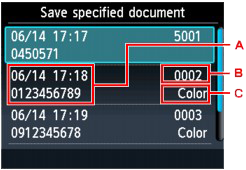
A. Dátum a čas prenosu a faxové/telefónne číslo
B. Číslo prenosu (TX/RX č.)
Číslo transakcie od „0001“ do „4999“ označuje odosielané dokumenty.
Číslo transakcie od „5001“ do „9999“ označuje prijímané dokumenty.
C. Informácie o farbách
Farba sa zobrazí pre farebný prenos/príjem. Pri čiernobielom prenose/príjme sa nezobrazí nič.
8. Pomocou tlačidla  vyberte číslo transakcie dokumentu, ktorý chcete uložiť, potom stlačte tlačidlo [OK].
vyberte číslo transakcie dokumentu, ktorý chcete uložiť, potom stlačte tlačidlo [OK].
Špecifikovaný dokument sa uloží.
REFERENCIE
- Ak v pamäti zariadenia nie sú uložené dokumenty, zobrazí sa hlásenie [There is no document that can be saved./Nie sú žiadne dokumenty, ktoré by sa dali uložiť.] . Stlačením tlačidla [OK] sa vráťte na predchádzajúcu obrazovku.
- Ak chcete na pamäťovú kartu alebo úložné zariadenie USB uložiť ďalšie dokumenty, zopakujte krok 8.
Uloženie všetkých prijatých dokumentov z pamäte zariadenia na pamäťovú kartu/úložnú jednotku USB typu Flash
Podľa nižšie uvedeného postupu uložte všetky dokumenty z pamäte zariadenia na pamäťovú kartu alebo úložnú jednotku USB.
1. Skontrolujte, či je zariadenie zapnuté.
2. Stlačte tlačidlo [FAX].
Zobrazí sa obrazovka pohotovostného režimu faxu.
3. Stlačte ľavé funkčné tlačidlo.
Zobrazí sa obrazovka ponuky faxu.
4. Vyberte položku  [Memory reference/Referencia pamäte] a potom stlačte tlačidlo OK.
[Memory reference/Referencia pamäte] a potom stlačte tlačidlo OK.
REFERENCIE
Ak v pamäti zariadenia nie je uložený žiaden dokument, zobrazí sa hlásenie [There is no document in memory./V pamäti nie je žiadny dokument.] . Stlačením tlačidla [OK] sa vráťte na predchádzajúcu obrazovku.
5. Pomocou tlačidla 
 vyberte položku [Save all documents/Uložiť všetky dokumenty] a potom stlačte tlačidlo OK.
vyberte položku [Save all documents/Uložiť všetky dokumenty] a potom stlačte tlačidlo OK.
6. Pamäťovú kartu vložte do priečinka na kartu alebo pripojte jednotku USB k portu priamej tlače.
7. Pomocou tlačidla 
 vyberte úložné médium podľa postupu popísaného v kroku 6 a stlačte tlačidlo [OK].
vyberte úložné médium podľa postupu popísaného v kroku 6 a stlačte tlačidlo [OK].
Všetky dokumenty z pamäte zariadenia sa uložia na pamäťovú kartu alebo úložnú jednotku USB.
REFERENCIE
- Do jedného súboru PDF môžete uložiť až 50 strán faxu.
- Na pamäťovú kartu alebo pamäťovú jednotku USB môžete uložiť až 2000 súborov PDF.
- Po výbere možnosti [Save all documents/Uložiť všetky dokumenty] sa faxy ukladajú podľa poradia čísla transakcie.
- Ak sa pamäťová karta alebo úložná jednotka USB odpojí alebo sa v priebehu ukladania faxov naplní, na displeji LCD sa zobrazí chybové hlásenie. Stlačením tlačidla [OK] na tlačiarni sa chyba odstráni.
- Názov priečinka a súboru faxov uložených na pamäťovej karte alebo pamäťovej jednotke USB je nasledovný:
- Názov priečinka: CANON_SC\FAXDOC\0001
- Názov súboru (prípona súboru: PDF): Poradové čísla začínajúce od FAX_0001
- Dátum súboru: Dátum a čas uloženia podľa nastavenia v zariadení.
Podrobnosti o spôsobe nastavenia dátumu a času:
-> [ Nastavenie dátumu a času ]
- Importovanie faxov uložených na pamäťovej karte/jednotke USB do počítača
Faxy uložené na pamäťovej karte/jednotke USB môžete importovať do počítača.
Po uložení faxov pripojte pamäťovú kartu/jednotku USB k počítaču a importujte údaje.
Po pripojení zariadenia k počítaču môžete pomocou zásuvky na pamäťovú kartu na zariadení do importovať do počítača faxy uložené na pamäťovej karte.
Použiteľné modely
- PIXMA MX514
- PIXMA MX515